PCB设计--AD18导入二维码避坑指南
最近准备在PCB尺上面放一个公 众 号二维码,但是怎么都不清晰,经过我两个晚上的摸索,终于试出来了,简单高效,绝对干货,网上绝大部分都是抄来抄去,省略了很多关键步骤,按照他的步骤不知道到何年马月才能出结果呢!又是装PS又是AD自带免费软件,时间全花在搞软件上了!
言归正传,下面开始介绍我是如何踩坑以及最终解决问题的!
2. 然后依次点击打开AD18-->File-->Run Script ,出现2图界面;
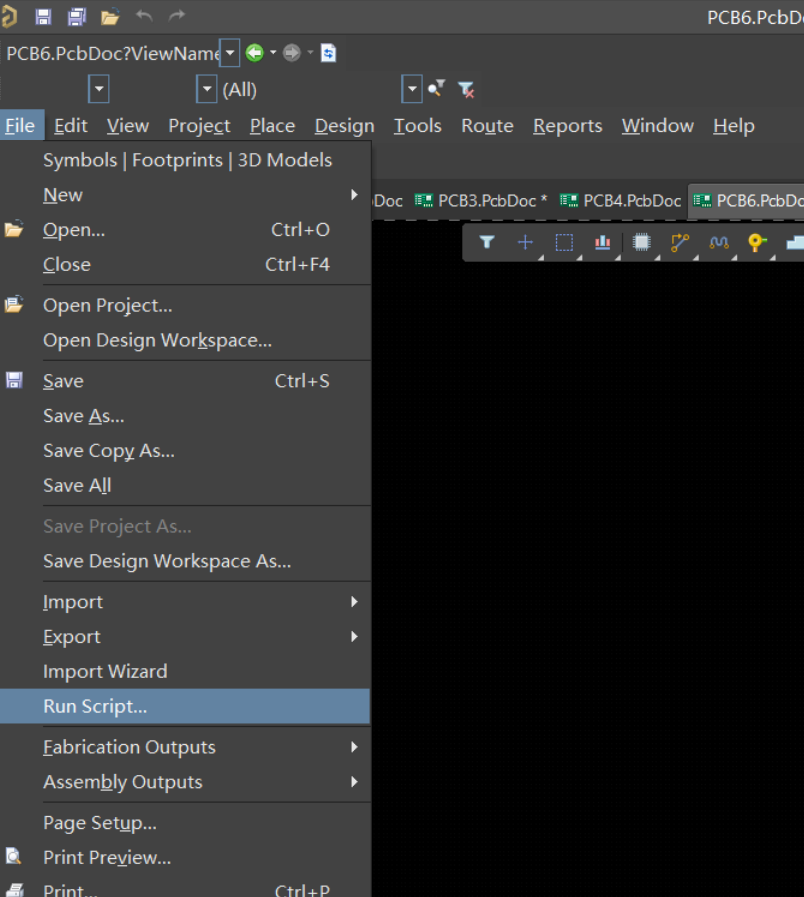
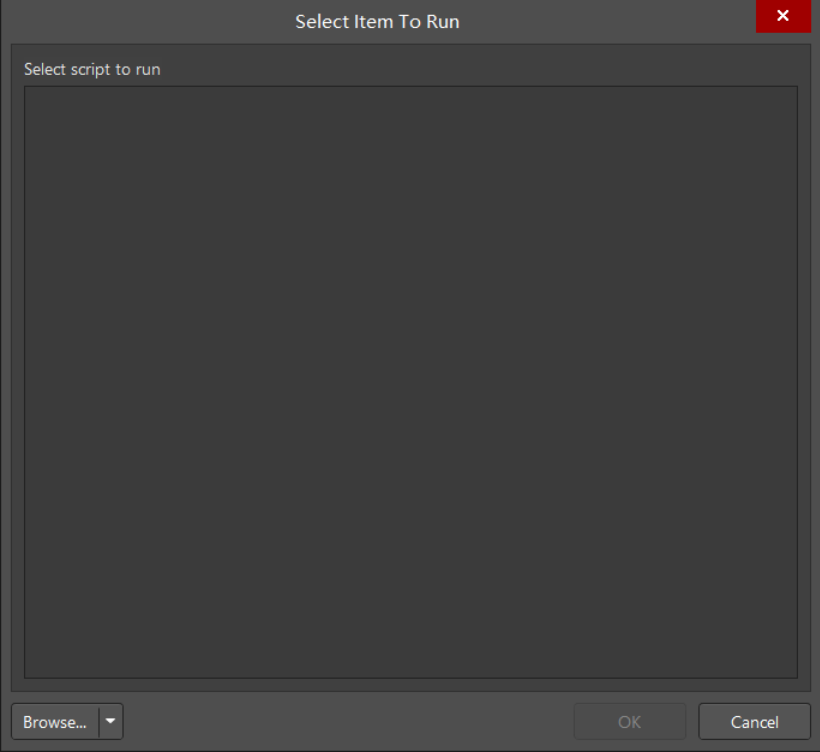
3.依次选择Browse-->From file, 找到刚刚下载的脚本文件;
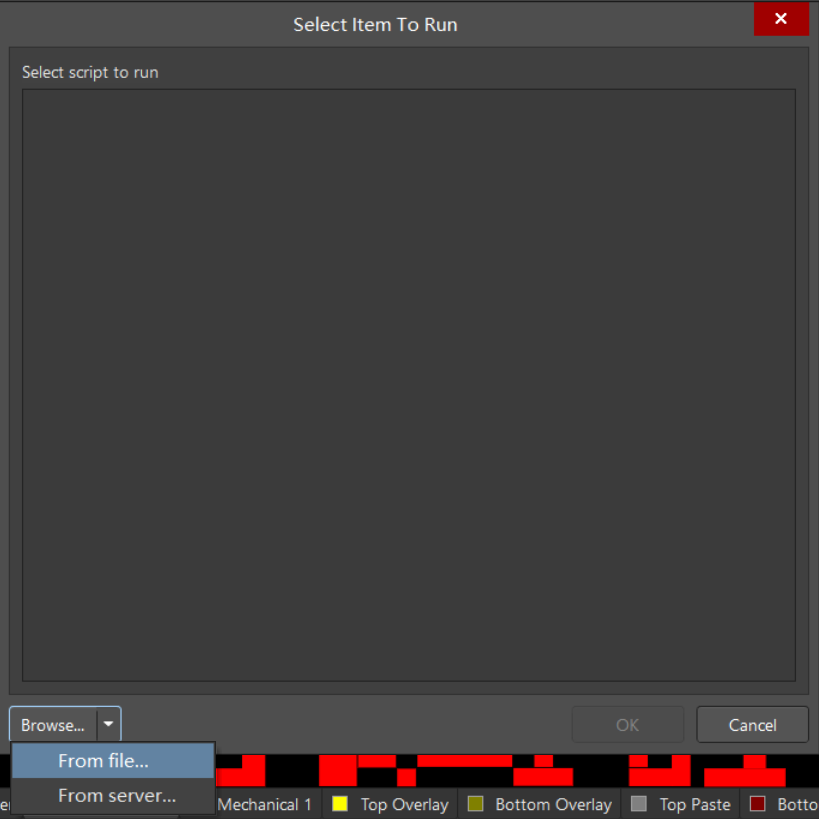
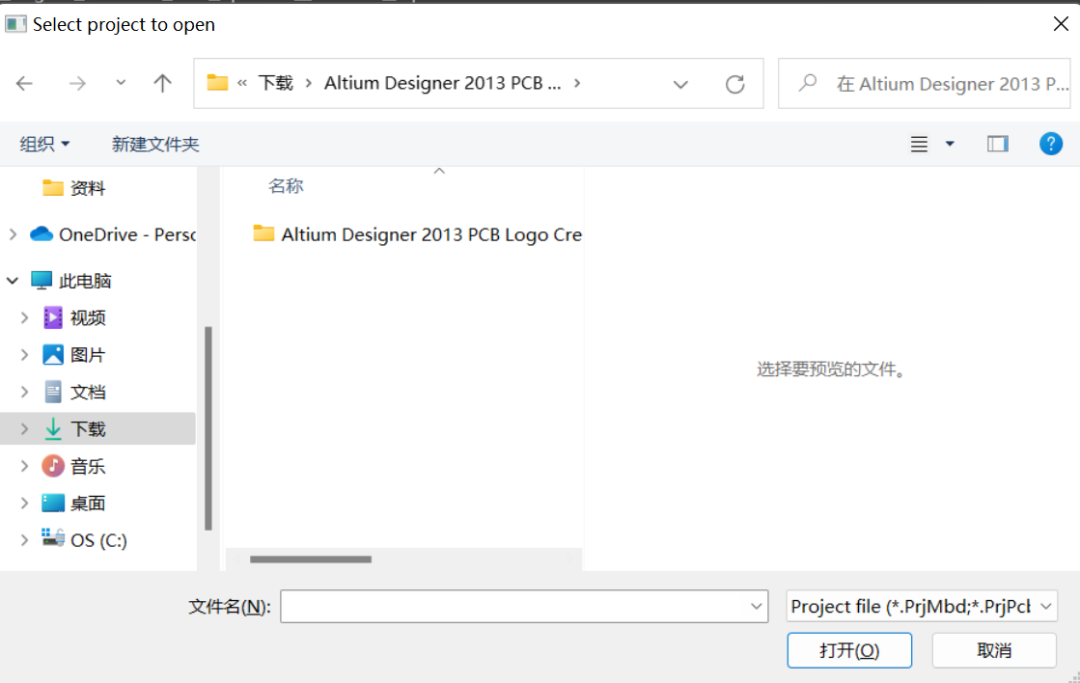
依次双击打开;
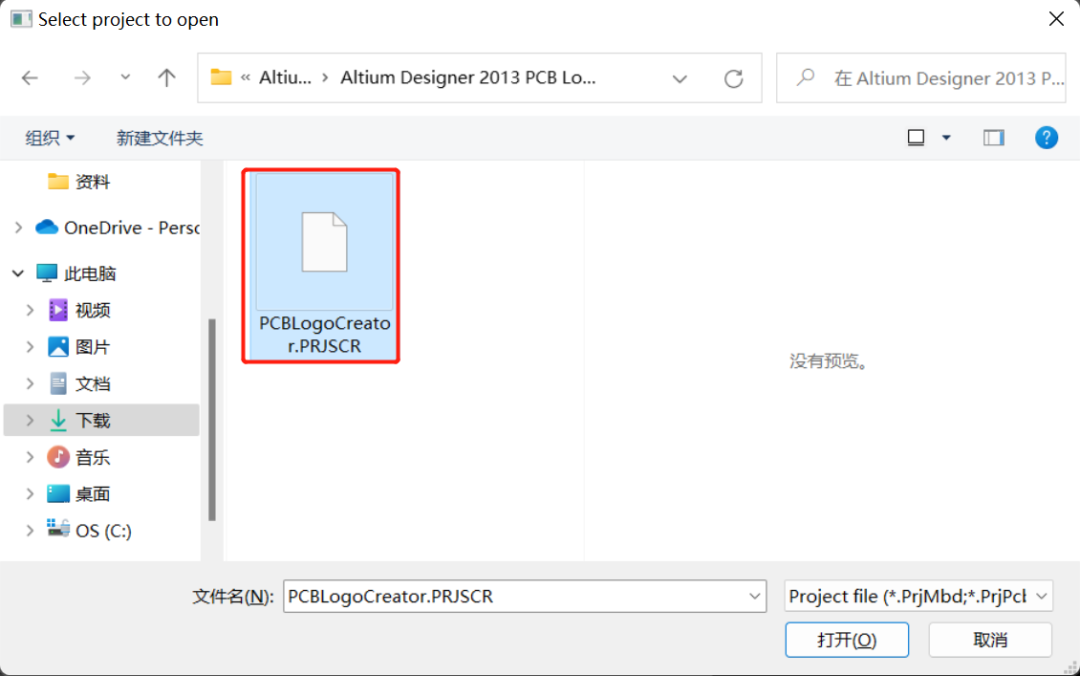
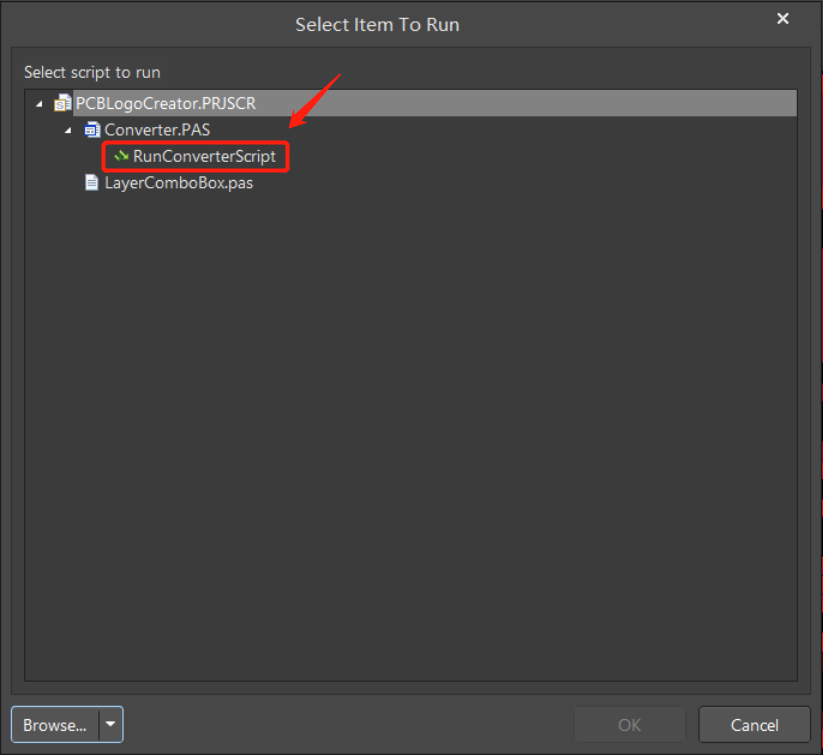
4. 打开后会新建一个PCB1文件,并出现如下界面;
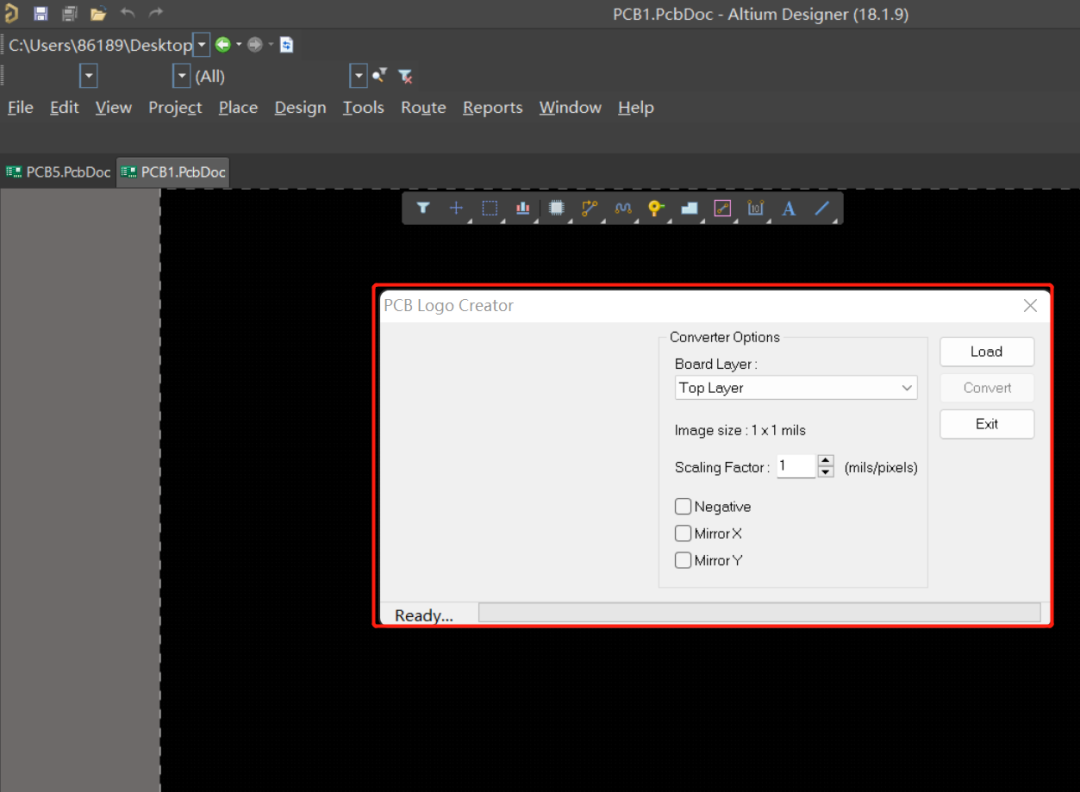
5. 关键步骤来了,导入图片;
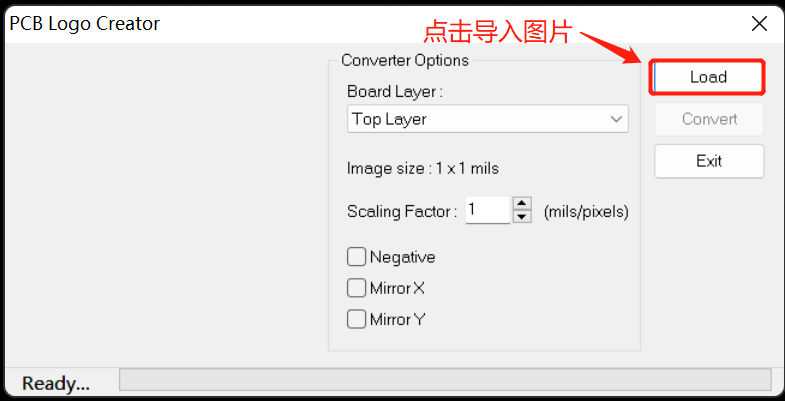
注意:图片必须是单色,就是黑白的,
否则会出现2种情况,第一种如下图所示,二维码模糊,根本扫描不出来;

这种情况转换图片Convert是可以点击的,转换后会得到下图;
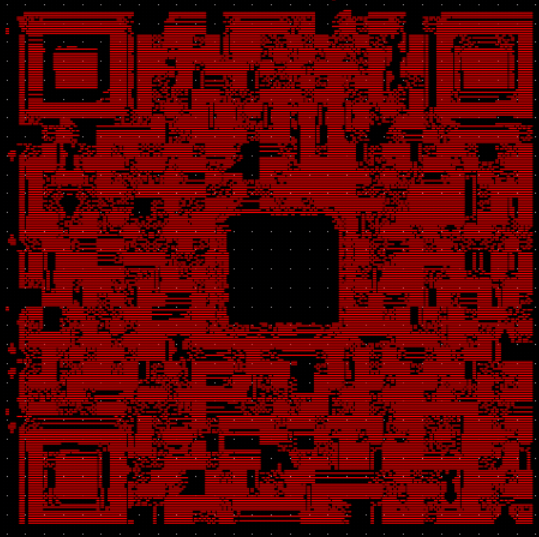
第二种报错,如下图出现弹窗 The image file must be monochrome! ;
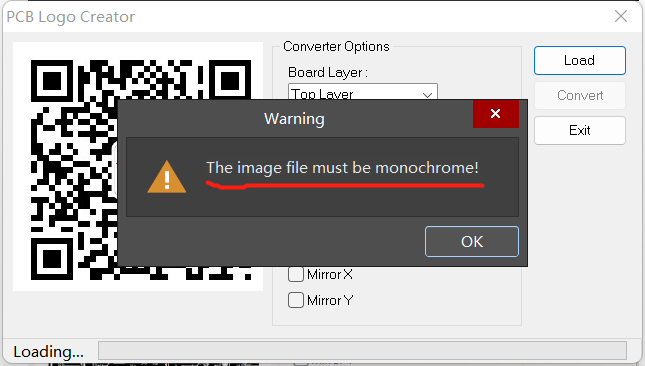
6. 这是由于二维码图片不是单色,这里推荐一种很巧妙的方法,Windows系统自带画图软件;
(记住,这一步如果没找到好的方法是最头疼的事情!!!)
(记住,这一步如果没找到好的方法是最头疼的事情!!!)
(记住,这一步如果没找到好的方法是最头疼的事情!!!)

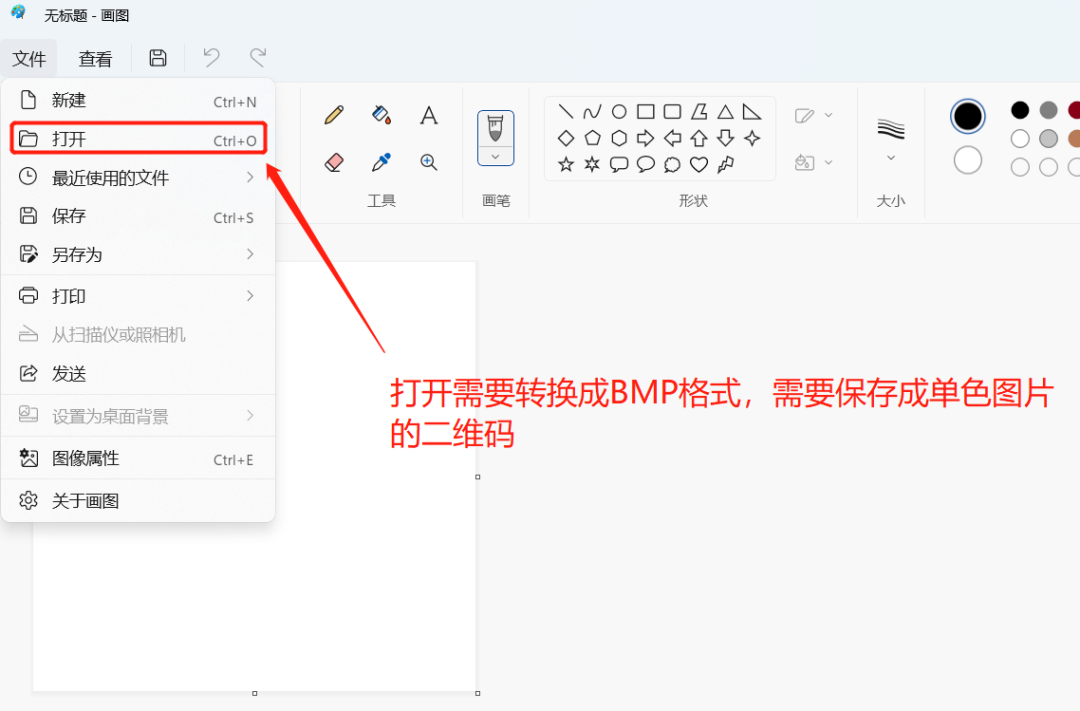
打开后,如下图所示,jpg格式,彩色的图片;

点击另存为BMP格式;
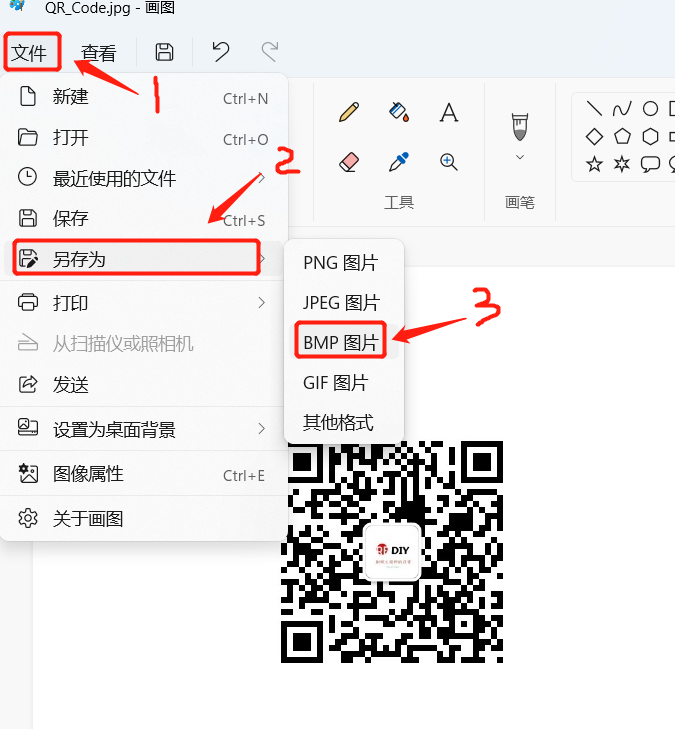
到这一步你以为就完了吗?
没有!还需要转换成单色呢!别忘了!!!
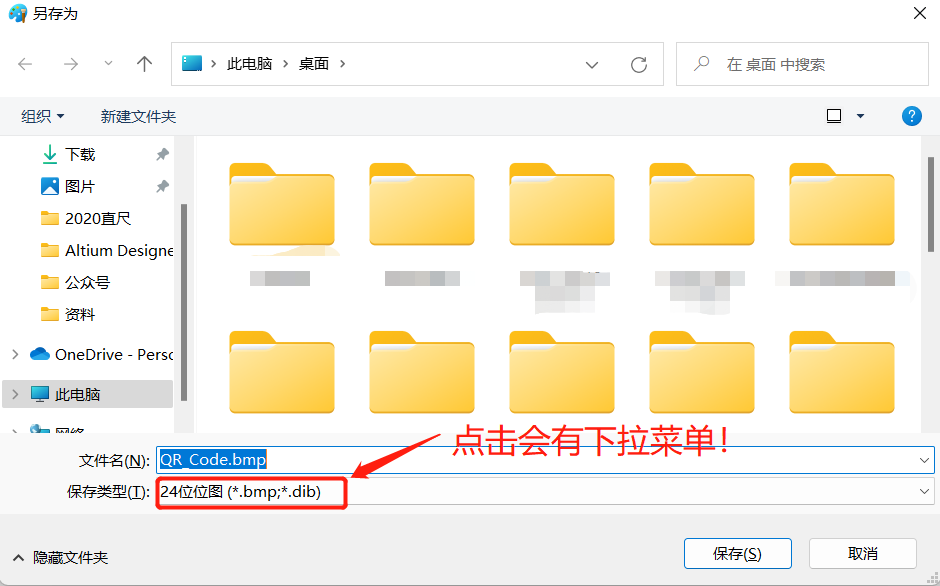
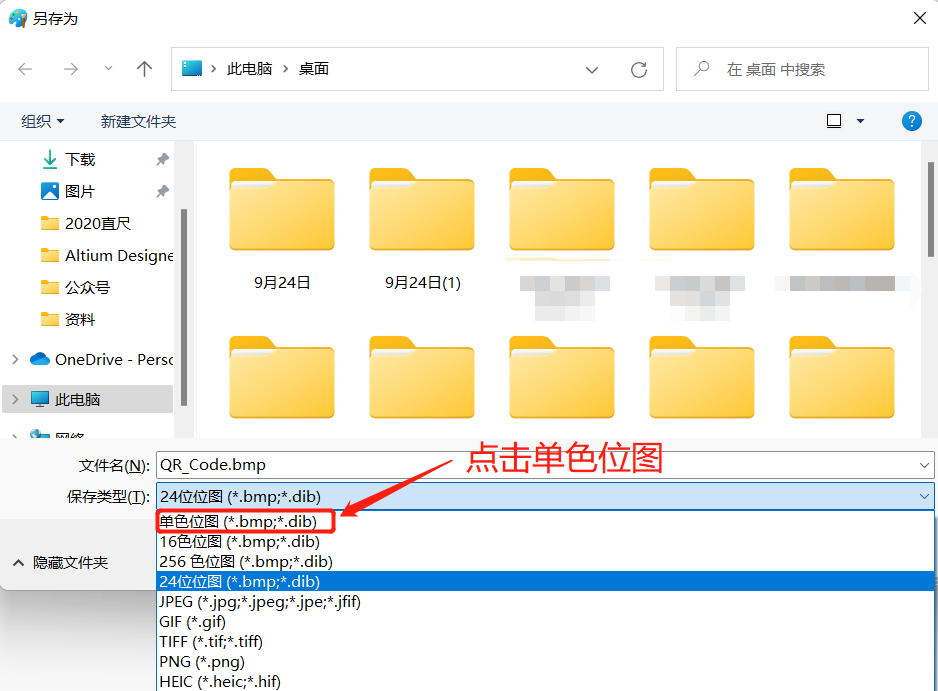

这时候再重复第二个步骤,将BMP格式单色图片导入进去,没有报错,清晰度也不错,一次成功了,哈哈,大功告成!
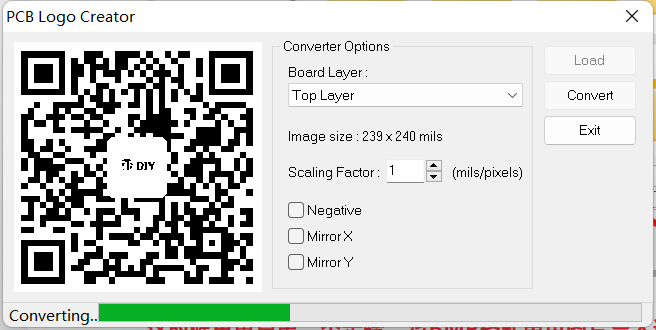
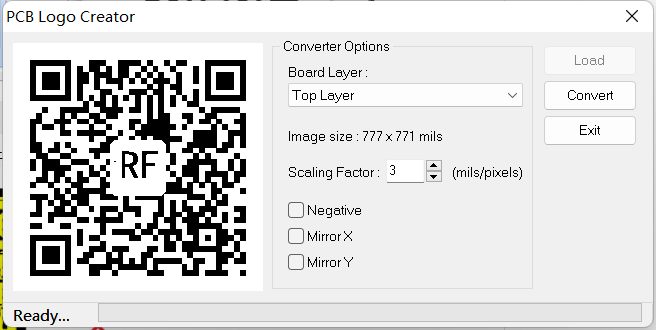
转换后的二维码如图所示,中间的字可以随便加,和二维码无关!
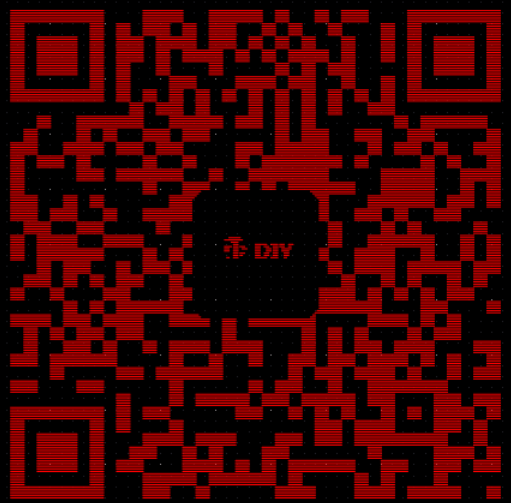
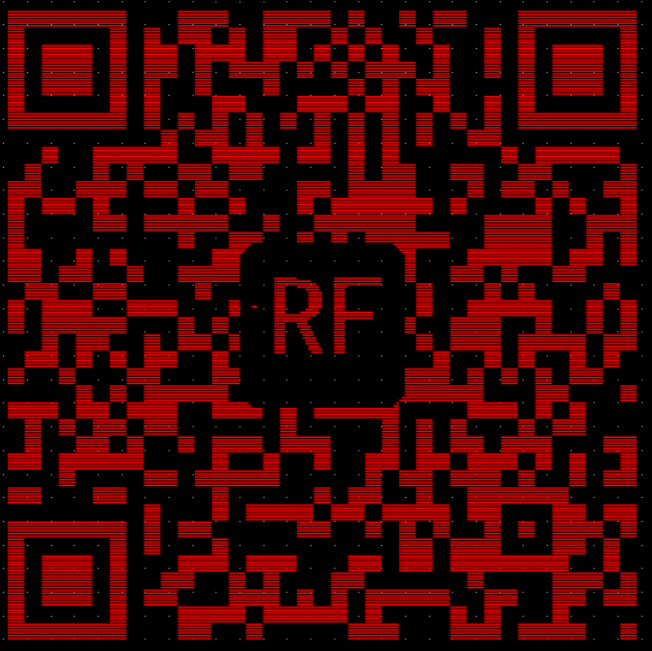
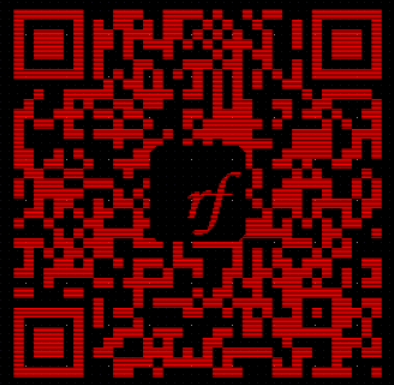
这里提示一下二维码的大小可通过调整这个比例实现。
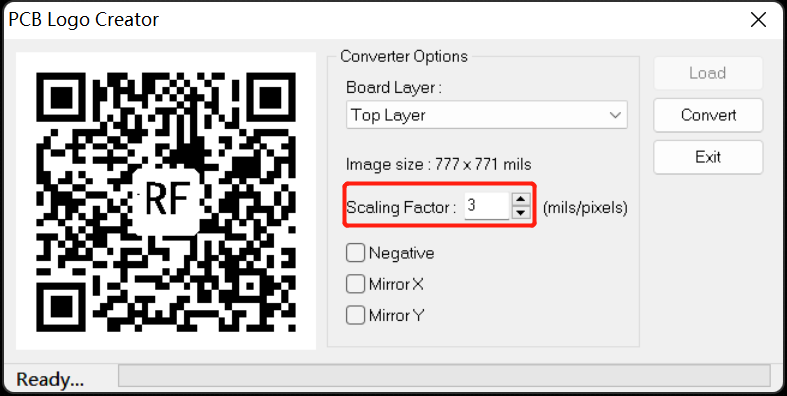
最后,当老板说明天要完成这个PCB,你又找不着好方法的时候,来吧,用一张巧手实现任何想实现的二维码吧!哈哈!
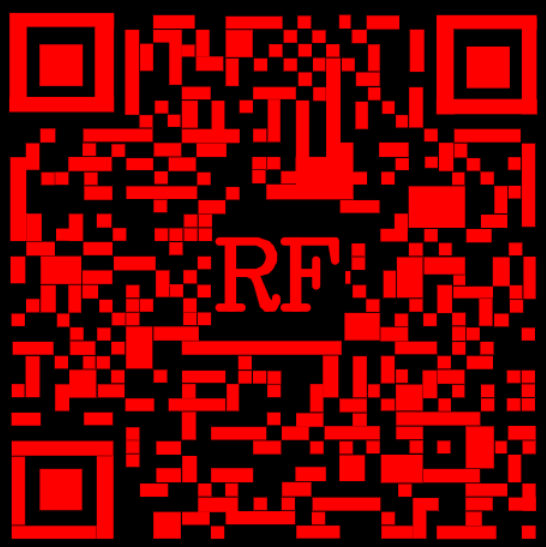
果然是纸上得来终觉浅,觉知此事要躬行啊!
这是我用二维码做的直尺,看着还不错!





